
जबकि लिनक्स पर नेत्रहीन या नेत्रहीनों के लिए अक्सर चुनौतियां होती हैं, पिछले कुछ वर्षों में पहुंच की स्थिति में काफी वृद्धि हुई है। उपयोगकर्ताओं को जिन छोटी चीज़ों की तलाश है, उनमें से एक ऑन-स्क्रीन कीबोर्ड है, और मुख्यधारा के कई वितरणों में अंतर्निहित टूल की तुलना में देखने के लिए कोई बेहतर जगह नहीं है। यहां हम कवर करते हैं कि लिनक्स में वर्चुअल ऑन-स्क्रीन कीबोर्ड कैसे सेट किया जाए, जिसमें कई भाषाओं का उपयोग करना शामिल है।
ग्नोम में ऑन-स्क्रीन कीबोर्ड चालू करना
Gnome में ऑन-स्क्रीन कीबोर्ड उपयोग करने में सबसे आसान है। गनोम में ऑन-स्क्रीन कीबोर्ड चालू करने के लिए, सेटिंग्स मेनू तक पहुंचें। आप या तो सुपर . दबाकर ऐसा कर सकते हैं कुंजी और "सेटिंग" टाइप करके या ऊपरी-दाएं कोने में सिस्टम ट्रे पर क्लिक करके और "सेटिंग" पर क्लिक करके।

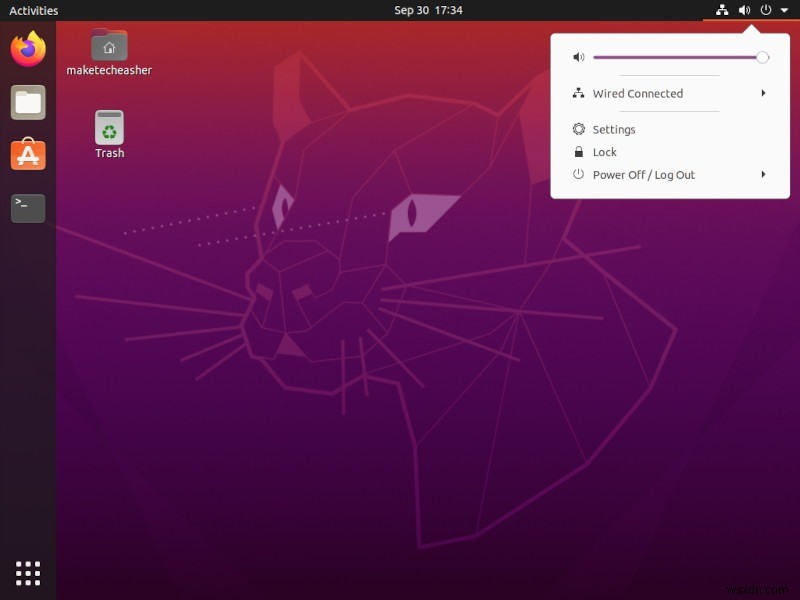
बाईं ओर के मेनू में, नीचे स्क्रॉल करें जब तक कि आप नीचे तक पूरी तरह से नहीं पहुंच जाते और "यूनिवर्सल एक्सेस" कहने वाला खंड ढूंढ लेते हैं। तब तक स्क्रॉल करें जब तक आपको "स्क्रीन कीबोर्ड" का विकल्प दिखाई न दे और इसे चालू न करें। यह इतना ही सरल है।
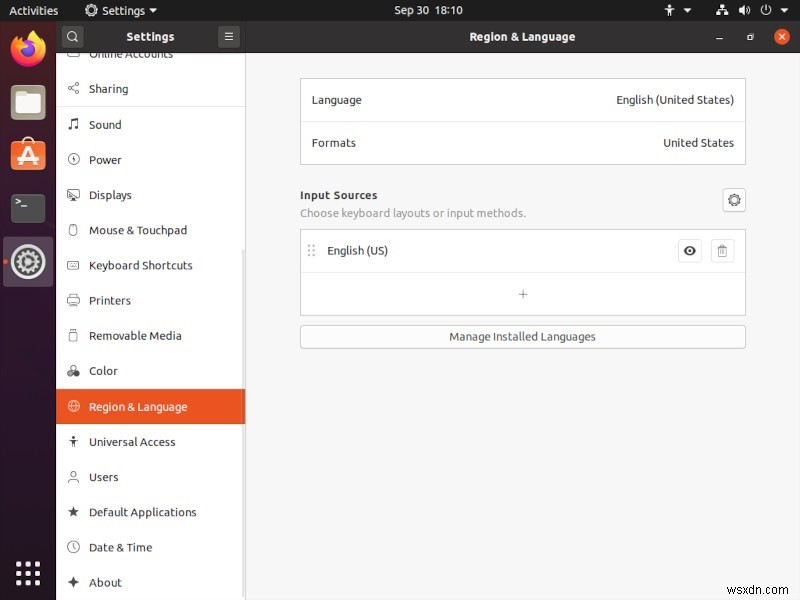
अब जब आप कुछ टाइप करने जाते हैं तो स्क्रीन पर एक वर्चुअल कीबोर्ड होना चाहिए। यह तब भी पॉप अप होता रहेगा जब आप अपनी स्क्रीन को अनलॉक करने के लिए तैयार हों, और आप इसे GDM लॉगिन स्क्रीन में चालू कर सकते हैं।


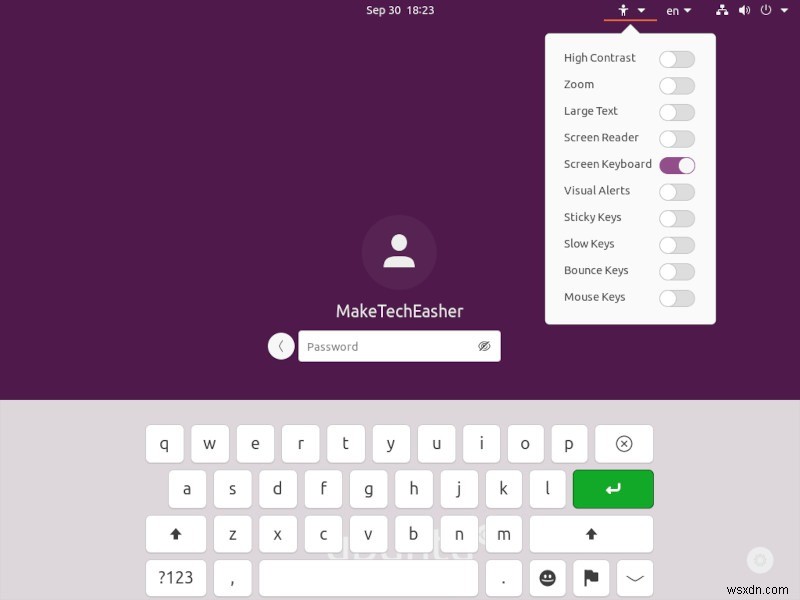
एक बार जब आप यह स्क्रीन कीबोर्ड सेटिंग सेट कर लेते हैं, तो आपको सिस्टम ट्रे के बगल में ऊपर दाईं ओर यूनिवर्सल एक्सेस मेनू भी दिखाई देगा। आप उस मेनू से अधिक यूनिवर्सल एक्सेस सेटिंग्स को भी टॉगल कर सकते हैं, लेकिन यदि आप सभी सेटिंग्स को बंद करने के बाद भी इसे जारी रखना चाहते हैं, तो सेटिंग मेनू में उसी यूनिवर्सल एक्सेस सेक्शन में एक टॉगल है।
एप्लिकेशन के आधार पर, ऑन-स्क्रीन कीबोर्ड प्रदर्शित करने के लिए आपको विंडो को सिकोड़ना पड़ सकता है। उदाहरण के लिए, अधिकांश वेब ब्राउज़र के साथ इसे खोलने में मुझे बहुत परेशानी हुई, लेकिन एपिफेनी (गनोम वेब) ने हमेशा अच्छा काम किया। बस ध्यान रखें कि आपका माइलेज भिन्न हो सकता है।
एकाधिक कीबोर्ड भाषाएं सेट करना
यदि आपको अपने वर्चुअल कीबोर्ड पर दूसरी भाषा सेट करने की आवश्यकता है, तो गनोम सेटिंग्स में "क्षेत्र और भाषा" विकल्प पर क्लिक करें। वहां से, आपकी मुख्य कीबोर्ड भाषा जो भी हो, उसके नीचे छोटे "+" आइकन पर क्लिक करें। आप अपने सिस्टम में जो भी जोड़ना चाहते हैं उसे खोजने के लिए आपको भाषाओं के विशाल पुस्तकालय से खोज करने में सक्षम होना चाहिए।
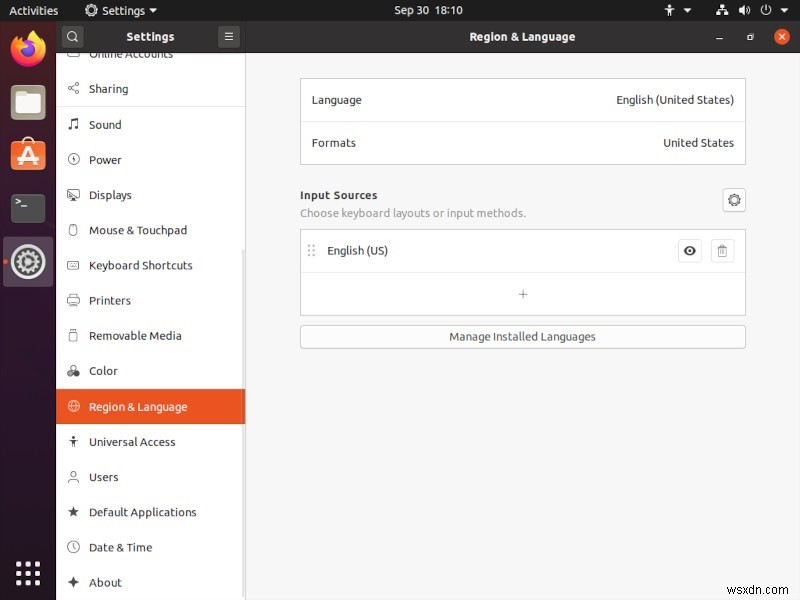
स्क्रीन कीबोर्ड पर, स्पेस बार के आगे छोटे फ्लैग बटन पर क्लिक करें। वहां, आपको गनोम सेटिंग्स के "क्षेत्र और भाषा" अनुभाग में चुनी गई किसी भी भाषा में से चुनने में सक्षम होना चाहिए।
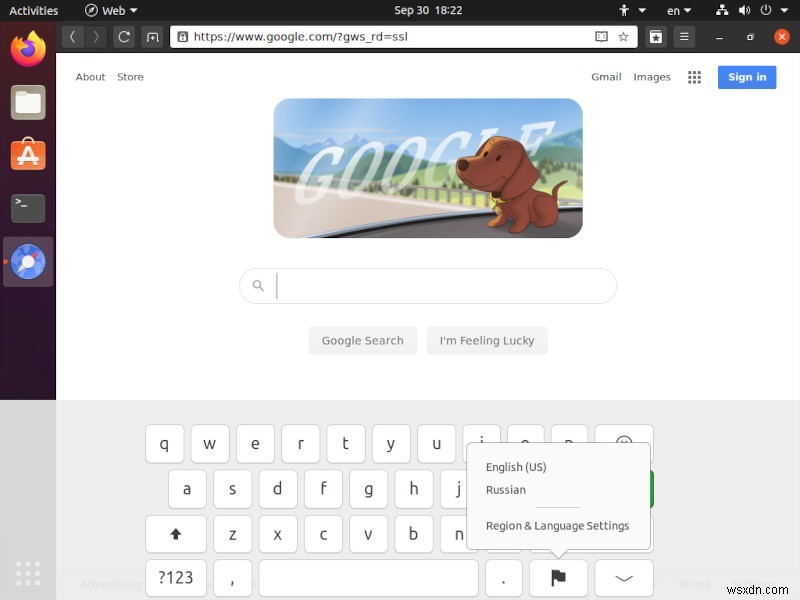
अन्य डेस्कटॉप वातावरण पर वर्चुअल कीबोर्ड
यदि आप गनोम का उपयोग नहीं कर रहे हैं, तो केडीई और दालचीनी जैसे सबसे लोकप्रिय डीई भी पहले से स्थापित वर्चुअल कीबोर्ड के साथ आते हैं। ऑन-स्क्रीन कीबोर्ड लॉन्च करने के लिए बस एप्लिकेशन मेनू पर जाएं और "वर्चुअल कीबोर्ड" टाइप करें।
यदि आपका डेस्कटॉप मैनेजर वर्चुअल कीबोर्ड के साथ नहीं आता है, तो कुछ ऑन-स्क्रीन कीबोर्ड सॉफ़्टवेयर हैं जिन्हें आप इंस्टॉल कर सकते हैं। ये डेस्कटॉप पर निर्भर नहीं हैं, इसलिए आप चाहे जिस DE का उपयोग कर रहे हों, आप उनका उपयोग कर सकते हैं। सर्वश्रेष्ठ में से एक फ्लोरेंस है।
फ्लोरेंस:वर्चुअल कीबोर्ड सॉफ्टवेयर
फ्लोरेंस स्थापित करने के लिए कुछ जटिल हो सकता है, लेकिन एक बार जब यह SourceForge पर अपने पृष्ठ से डाउनलोड हो जाता है, तो स्थापना दस्तावेज उत्कृष्ट होता है। यह आपको सभी आवश्यक निर्भरताओं के माध्यम से चलता है, जो सभी आपके डिस्ट्रो के लिए रिपॉजिटरी में होनी चाहिए, और स्रोत से स्थापित करने की सटीक प्रक्रिया। अधिकांश डिस्ट्रो रिपॉजिटरी में पैकेज भी होते हैं, इसलिए यह उतना ही सरल हो सकता है जितना कि
# Debian/Ubuntu based distro sudo apt install florence
या
# Fedora sudo yum install florence
वहां से, बस फ़्लोरेंस ऐप लॉन्च करें और यह उपयोग के लिए तैयार है। एक आइकन है जो आपके सिस्टम ट्रे में पॉप्युलेट होता है और आपके डेस्कटॉप पर एक छोटी सी विंडो है जो आपको इसे चालू और बंद करने की अनुमति देती है। फ्लोरेंस के साथ कोई ऑटो-ओपन विकल्प नहीं है, क्योंकि यह डीई में एकीकृत नहीं है।

ऑटो-ओपन विकल्पों की कमी के अलावा, फ्लोरेंस का उपयोग करना वाकई अच्छा है। यदि आप इसमें रुचि रखते हैं, और यह वास्तव में उपयोग करने के लिए तेज़ है, तो अच्छी श्रवण प्रतिक्रिया है।
वैकल्पिक रूप से, यदि आप लिनक्स में कीबोर्ड लेआउट बदलना चाहते हैं, तो इस गाइड का पालन करें, या शायद आप अपना खुद का कीबोर्ड शॉर्टकट बनाना पसंद करते हैं।
